|  Tiêu đề: Theo dõi laptop khi bị mất cắp Tiêu đề: Theo dõi laptop khi bị mất cắp  Mon Jan 17, 2011 8:46 pm Mon Jan 17, 2011 8:46 pm |
|
|  | |  |  |  | |  |  | Theo dõi laptop khi bị mất cắp 1. Cài đặt và đăng ký
Tải chương trình từ địa chỉ: [You must be registered and logged in to see this link.]
Từ giao diện chính sau khi cài đặt, bạn chọn setup reporting method và bấm Next. Tiếp theo bạn cần tạo một tài khoản bằng cách chọn New user ở trang hiện ra và bấm Next.
Bạn cần phải đăng ký cho nó để đăng nhập vào bảng điều khiển web. Đăng ký khá dễ dàng, bạn nhập các thông tin cần thiết như tên, địa chỉ email, tên laptop…rồi bấm Create, sau đó bấm tiếp OK. Họ sẽ gửi cho bạn một email kích hoạt tới địa chỉ email bạn đã đăng ký. Bạn bấm vào đường link trong thư để kích hoạt tài khoản.
Nhập thông tin đăng ký
Bạn mở Prey, chọn Manage Grey settings và tùy chọn các thiết lập:
- Wifi autoconnect: Cho phép chương trình tự động kết nối internet bằng wifi
- Enable guest account: Cho phép người dùng đăng nhập vào Windows bằng tài khoản Guest. Nghĩa là bất kì người nào khi truy cập vào windows thì cũng sẽ kích hoạt Prey.
- Extended headers: Cho phép truy vấn các sever để thông tin về những thay đổi trên máy của bạn.
2. Các thiết lập
• Thẻ configuration: Giúp kích hoạt tính năng bảo vệ. Bạn vào trang chủ và đăng nhập vào tài khoản của mình. Từ trang hiện ra, bạn bấm vào tên laptop của mình, tiếp theo chuyển trạng thái từ No sang Yes tại trường Missing. Sau đó bấm nút Save changes để lưu lại.
- Bạn có thể chỉnh số phút để Prey thực hiện tính năng bảo vệ như báo động bằng âm thanh, báo động bằng thông điệp hay chụp ảnh webcam và gửi báo cáo cho bạn ở ô Frequency of reports/actions.
• Thẻ Modules : Tại đây bạn có thể kích hoạt các tính năng như tự động chụp ảnh webcam, báo động bằng âm thanh, cảnh báo bằng tin nhắn… bao gồm:
- Các chức năng theo dõi (Report modules):
+ Network: Thông tin về địa chỉ IP/địa chỉ MAC.
+ Section: Thông tin về các hoạt động trên laptop của bạn như xem các chương trình đang chạy, xem ảnh chụp màn hình.
+ Webcam: Nếu laptop có trang bị webcam, Prey sẽ tự động chụp hình bằng webcam đó và gởi cho bạn qua email.
+ Geo: Tự động dò tìm điểm phát sóng Wi-Fi gần nhất. Từ đó chỉ ra vị trí chiếc laptop tên bản đồ Google Map.
- Các chức năng cảnh báo (Action modules):
+ Alarm: Bật còi báo động mỗi 30 giây, giúp bạn tìm ra laptop khi nó ở gần.
+ Alert: Thông báo cho kẻ cắp biết rằng chiếc laptop đã bị theo dõi.
Cuối cùng, bạn bấm Save changes để lưu lại. Khi laptop của bạn bị đánh cắp, chương trình sẽ âm thầm chụp ảnh webcam hay cảnh báo và gửi mail thông báo cho bạn biết khi “kẻ cắp” sử dụng nó. Bạn nhấn vào link trong email để xem các báo cáo.
chúc các bạn vui vẻ!!!!!  | |  | |  |
| |  | |  |
 Hãy cảmơn bài viết của boy_IT bằng cách bấm vào " Hãy cảmơn bài viết của boy_IT bằng cách bấm vào " " nhé!!! " nhé!!! |
|


